
Někteří uživatelé iPhone 12, iPhone 11, iPhone 11 Pro, iPhone 11 Pro Max a iPad Pro zjistili, že iTunes nerozpoznají nový iPhone připojený k Macu. Místo toho spuštění iTunes s iPhone 12, iPhone 11, iPad Pro nebo iPhone 11 Pro připojeným přes USB kabel nedělá nic a iPhone se nezobrazuje v iTunes, nesynchronizuje se, nezálohuje nebo se zdá, že v iTunes vůbec neexistuje. . To je pochopitelně frustrující, pokud se při správě zařízení, zálohování a synchronizaci iPhonu 11 nebo iPhonu 11 Pro s počítačem spoléháte na iTunes, takže tento návod vám ukáže, jak tento problém vyřešit na Macu.
Tato příručka je zaměřena na iPhone 11, iPhone 12, iPhone 12 Pro, iPhone 11 Pro a iPad Pro, které se nezobrazují v iTunes na MacOS Mojave nebo MacOS High Sierra. Tento problém by se neměl objevit v MacOS Catalina, Big Sur, Monterey nebo novějších, protože iTunes již v těchto verzích macOS neexistuje.
Jak zprovoznit iTunes s iPhone 12, iPhone 11, iPhone 11 Pro, iPhone 11 Pro Max, iPad Pro na Macu
- Ukončete iTunes, kde se nezobrazuje iPhone 11 / Pro / Pro Max
- Aktualizujte iTunes na nejnovější verzi tak, že přejdete do nabídky Apple a do „Předvolby systému“ a poté do „Aktualizace softwaru“ a nainstalujete všechny dostupné aktualizace softwaru pro iTunes a MacOS Mojave *
- Znovu spusťte iTunes na Macu
- Připojte iPhone 11, iPhone 11 Pro, iPhone 11 Pro Max k Macu pomocí USB kabelu jako obvykle
- Odemkněte iPhone 11 a zvolte „Důvěřovat“ Macu
- Možnost 1:Zobrazí se vyskakovací zpráva „Pro připojení k iPhone je vyžadována aktualizace softwaru – chcete tuto aktualizaci nyní stáhnout a nainstalovat?“ se může objevit na obrazovce, pokud ano, klikněte na „Instalovat“ a přejděte ke kroku #9
- Možnost 2:Pokud se na obrazovce NEZOBRAZÍ vyskakovací zpráva s výzvou k instalaci aktualizace softwaru, přejděte do Finderu, stáhněte nabídku „Přejít“ a vyberte „Přejít do složky“ a zadejte přesně následující cestu ke složce :
- Spusťte aplikaci s názvem „MobileDeviceUpdater.app“ v tomto adresáři
- Odsouhlaste „Instalovat“, když se ve upozornění zobrazí vyskakovací zpráva „Pro připojení k iPhone je vyžadována aktualizace softwaru – chcete tuto aktualizaci nyní stáhnout a nainstalovat?“
- Po zobrazení výzvy k dokončení aktualizace výběrem možnosti „Zavřít aplikaci a nainstalovat“ ukončete a znovu spusťte iTunes
- iTunes se znovu spustí a iPhone 11, iPhone 11 Pro, iPhone 11 Pro Max bude nyní k dispozici pro zálohování, synchronizaci a připojení jako obvykle v iTunes
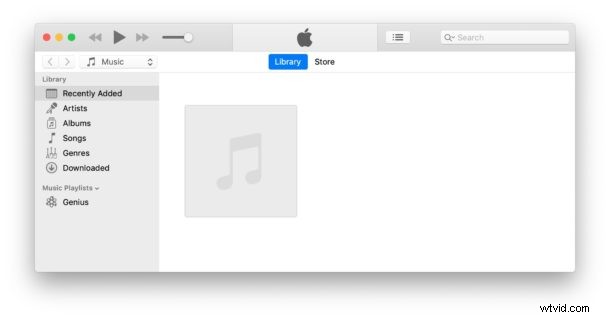

/System/Library/PrivateFrameworks/MobileDevice.framework/Versions/Current/Resources
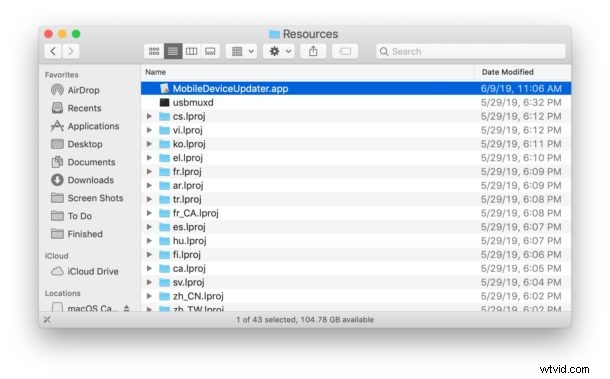

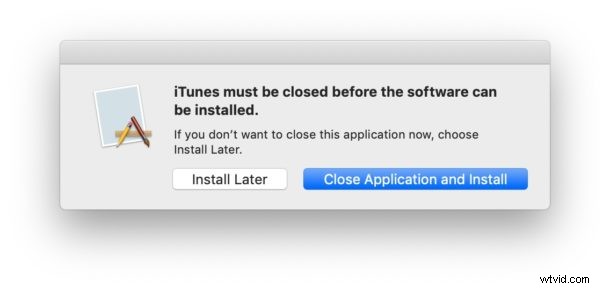
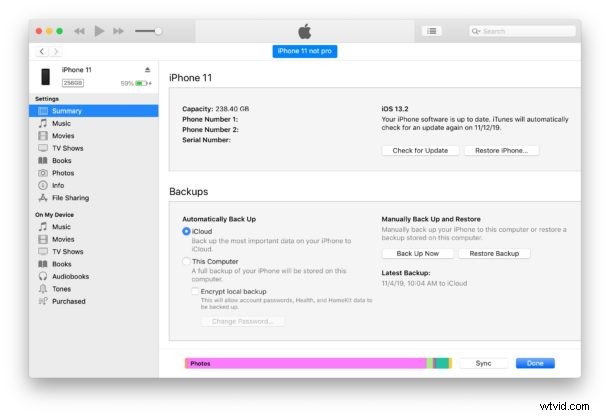
Je třeba poznamenat, že požadovaná aktualizace softwaru iTunes není k dispozici v typických částech aktualizace softwaru systému macOS.
Kromě toho se nezbytná výzva k aktualizaci softwaru v iTunes vždy neobjeví sama o sobě nebo může být skryta za primární obrazovkou iTunes nebo dokonce na jiném displeji nebo prostoru, pokud na Macu používáte více obrazovek a ploch. Nicméně je nutné nainstalovat tuto aktualizaci softwaru do iTunes, aby Mac a iTunes mohly rozpoznat, použít a připojit se k iPhone 11, iPhone 11 Pro, iPhone 11 Pro Max.
* Připomeňme, že aktualizaci softwaru MacOS Catalina můžete ignorovat, pokud nechcete instalovat tuto verzi systémového softwaru na Mac.
Zde si také můžete ručně stáhnout novou verzi iTunes od společnosti Apple, ale stále ji budete muset aktualizovat ručně prostřednictvím Aktualizace softwaru nebo App Store na nejnovější verzi a poté provést stejný proces popsaný výše, abyste si stáhli a nainstalovali pomocnou aktualizaci. aby iTunes rozpoznaly nové iPhony, včetně iPhonu 11, iPhonu 11 Pro a iPhonu 11 Pro Max.
Za to stojí za to, že podobný problém může existovat ve Windows iTunes při pokusu o zobrazení, připojení a synchronizaci iPhone 11, iPhone 11 Pro, iPhone 11 Pro Max v iTunes pro Windows PC.
To se samozřejmě silně zaměřuje na iPhone 11, ale stejné tipy platí pro iPhone 12 a iPad Pro. V podstatě jakékoli nové zařízení Apple, které se pokouší spustit s iTunes.
